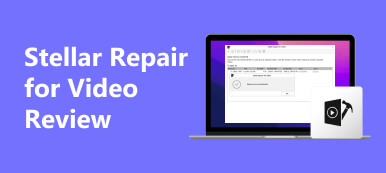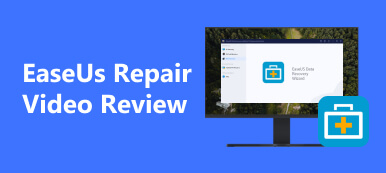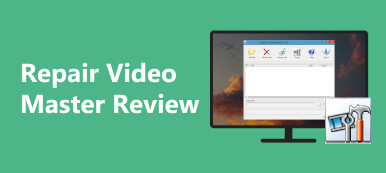メディア ファイルは、特にメディア ファイルを変更しようとした場合や、デスクトップに検出が難しいウイルスが蔓延している場合に、損傷や破損に対して脆弱になります。幸いなことに、ビデオやその他のメディア ファイルを修復するためのソフトウェア ソリューションが数多くあります。これらのツールは異常を検出し、ファイルを元の状態に復元します。
そのような人気のあるツールのXNUMXつは レモビデオ修理。このソフトウェアの使用を検討していて、それが自分のニーズに合うかどうかを判断したい場合は、幸運です。この記事では、Remo Video Repairの包括的なレビューを提供します。このソフトウェアの機能を確認し、主な競合他社についても説明します。
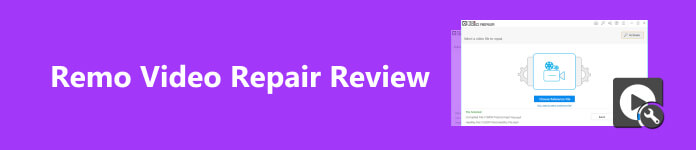
パート 1. Remo ビデオ修復レビュー
Remoビデオ修復とは何ですか?この強力なソフトウェアは、破損した、破損した、再生できないビデオ ファイルを修復するように設計されています。家族の外出のビデオを見ようとしていたところ、イライラするような不具合やエラーが発生したと想像してください。そこで Remo Video Repair が登場し、フリーズ、途切れ途切れの再生、途切れ、まったく再生されないビデオなどの問題を修正します。
しかし、それはどのように機能するのでしょうか?このソフトウェアは、オーディオとビデオのコンポーネントを分離することにより、破損したビデオ ファイルを抽出します。その後、それらを元の状態に復元するか、完全な修復のために新しいメディアを再構築します。
さらに、このツールは MP4、MOV、AVI などの主要な形式をサポートしており、プレミアム ライセンスを購入すると形式のサポートが拡張されます。また、Android スマートフォン、iPhone、カメラ、GoPro など、1000 を超えるデバイスからのファイルもサポートしています。
 主な機能
主な機能- ビデオ ファイルの損傷を修復し、問題の根本原因を特定します。
- MP4、MOV、AVI、1000 以上のデバイスのファイルなど、さまざまな形式をサポートしています。
- シンプルなデザインとユーザーフレンドリーなインターフェイスが特徴です。
- 保存する前に修復されたビデオを確認できるプレビュー機能を提供します。
使い方
ステップ1 最初のステップは、Web サイトからソフトウェア ツールをダウンロードすることです。 remosoftware.com にアクセスしてツールを入手してください。ダウンロード後、ソフトウェアをインストールして起動します。次に、 ファイルを選ぶ ボタンをクリックして、修復する破損したファイルを選択します。
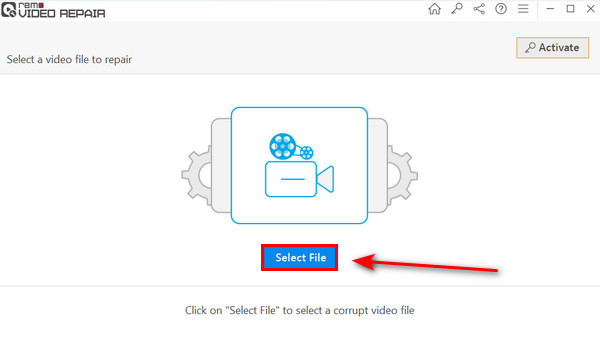
ステップ2 ファイルを追加した後、単に 修理 ボタン。ソフトウェアの修復プロセスが実行されますが、ビデオの長さによっては時間がかかる場合があります。完了すると、ビデオのメタデータが表示され、正しく動作するかどうかを確認できます。結果に満足したら、 Save
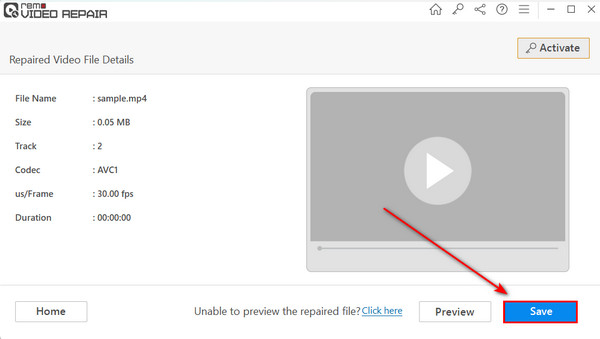
- PROS
- 効果的な修復ツールです。
- シンプルで使いやすいインターフェースを備えています。
- 問題の根本原因を正確に特定します。
- 無料トライアルではサポートされる形式は限られていますが、MP4、MOV、AVI などの一般的な形式をカバーしています。
- CONS
- インターフェースは非常にシンプルなので、視覚的な魅力が必要です。
- フォーマットのサポートは限られています。
価格
ライセンスプランは以下の通りです。
- • 月額 69.97 ドル。
- • 79.97 か月間 $6。
- • 生涯 $199.97。
残念ながら、すべてのプランは 6 台の PC のみに適用されます。一方、79.97 か月ライセンスは独特の契約で、最初の 6 か月は 49.97 ドル、その後は 1 ドルになります。 199.97 か月ライセンスの基本的な技術サポートとは異なり、高度なファイル修復支援が含まれているため人気があります。さらに、このソフトウェアが気に入っていて、頻繁に使用する予定がある場合は、XNUMX ドルの永久ライセンスをお試しください。まずは無料トライアルを試して、他の選択肢を検討することを忘れないでください。
パート 2. Remo ビデオ修復の最良の代替手段
Remo Video Repairのより手頃な価格の代替品をお探しの場合、私たちは完璧なソリューションを提供します。 Apeaksoft ビデオ修復 は利用可能な最高のビデオ修復ツールの 99 つです。適切なリファレンスがあれば、破損、再生不能、フリーズ、途切れなどの破損したビデオ ファイルを 4% という驚異的な成功率で効果的に修復できます。 MP3、MOV、XNUMXGPなどのさまざまな形式や、カメラ、スマートフォン、GoPro、ドローンなどのさまざまなデバイスのビデオにも対応しています。
ステップ1 ソフトウェアを入手するには、 無料体験 下のボタンをクリックしてください。ファイルをダブルクリックしてアプリケーションをインストールします。次に、ソフトウェアを実行します。
ステップ2 クリック Add ボタンをクリックするか、インターフェース上で修正したいファイルをドラッグします。プログラムの成功率を最大化するために、必ず参考ビデオを含めてください。追加したら、 修理 プロセスを開始するためのボタン。
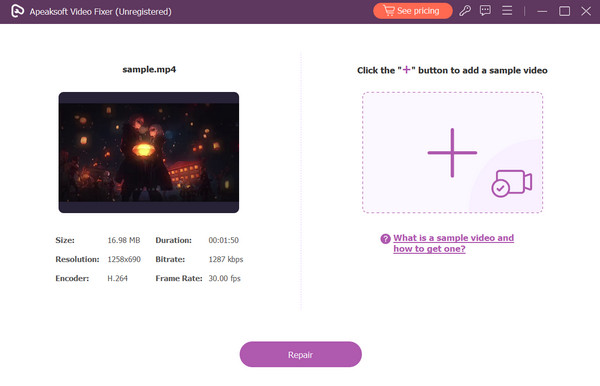
パート 3. Remo ビデオ修復に関するよくある質問
Remoソフトウェアは合法ですか?
はい、Remo Software のこのツールは、数年間ソフトウェア ソリューションを提供している合法的な会社です。同社のソフトウェアは多くの肯定的なレビューを受けており、ユーザーはその信頼性と効率性を高く評価しています。
Remo Video Repairには無料トライアルがありますか?
はい、Remo Video Repair の無料トライアルがあります。ソフトウェアを自分でテストして、ニーズに合うかどうかを評価できます。
Remoビデオの修復は安全ですか?
はい、このソフトウェアは安全に使用できます。 Remo Software は、Remo Video Repair を含むさまざまなソフトウェア ソリューションを開発する合法的な会社です。
Remo ビデオ ソフトウェアにはマルチユーザー プランがありますか?
公式ウェブサイトによると、現在マルチユーザープランはありません。ただし、カスタマー サービスに連絡して、マルチユーザー ライセンスを提供できるかどうか問い合わせることができます。
Remo Video Repairはどのような種類のビデオファイル形式をサポートしていますか?
1000 を超えるデバイスからのファイルをサポートできます。サポートされている主なファイル形式は、AVI、MP4、および MOV です。プレミアム バージョンでは、DIVX や XDIV ビデオなど、より多くの形式がサポートされています。
まとめ
それでおしまい!使用できるようになりました デスクトップ上の Google Duo 簡単に。このアプリは主にモバイルでの使用に最適化されていますが、PC でも引き続き便利です。このアプリを PC で使用すると、より広い画面でアプリを使用できるため、新しい体験ができます。幸いなことに、Apeaksoft Phone Mirror は、PC で Google Duo を使用してスムーズで素晴らしい体験を提供するのに役立ちます。